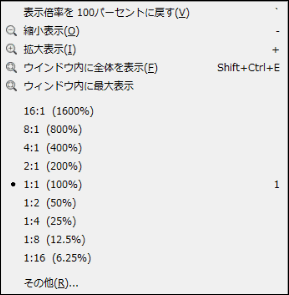キャンバスサイズの見える大きさを変える設定をおこないます。
表示倍率によるサイズの変更
表示倍率は、キャンバスサイズの見え方(大きさ)を変えるためのものです。
※見た目の大きさが変わるだけで、実際の大きさは変わりません。
細かい作業をする時は、表示倍率を変えて作業すると良いでしょう。
左の画像は初期状態です。
| 表示倍率を○○パーセントに戻す | 表示倍率を直前の倍率に戻します
※表示倍率を変更していない場合は使用できません ショートカットキー「`」 |
| 縮小表示 | 表示倍率を下げて縮小表示します
実行する度に約30%ずつ下げて表示します |
| 拡大表示 | 表示倍率を上げて拡大表示します
実行する度に約30%ずつ上げて表示します |
| ウインドウ内に全体を表示 | ウインドウ内に画像全体が表示されるように表示倍率を調整します |
| ウインドウ内に最大表示 | ウインドウ内に画像が最大表示されるように表示倍率を調整します |
| 16:1(1600%) | 拡大率1600%で表示します |
| 8:1(800%) | 拡大率800%で表示します |
| 4:1(400%) | 拡大率400%で表示します |
| 2:1(200%) | 拡大率200%で表示します |
| 1:1(100%) | 原寸(100%)で表示します |
| 1:2(50%) | 縮小率50%で表示します |
| 1:4(25%) | 縮小率25%で表示します |
| 1:8(12.5%) | 縮小率12.5%で表示します |
| 1:16(6.25%) | 縮小率6.25%で表示します |
| その他 | 表示倍率を指定します |
表示倍率の使い方
- イメージウインドウ上部⇒表示メニュー⇒表示倍率
- イメージウインドウ上右クリック⇒表示メニュー表示倍率
変更したい倍率に合わせます。
見え方が拡大・縮小になるだけで、画像そのものは拡大・縮小しているわけではありません。
主にショートカットキー:縮小「-」拡大「+」もしくは、イメージウインドウ上の表示倍率を操作することが多いと思いますが、表示メニューからも倍率を操作・変更できます。
補足
ウインドウ内に全体を表示
画像のキャンバスサイズがウインドウサイズに収まる形になります。全体像を見るときには便利です。
ショートカットキー:「Shift」+「Ctrl」+「E」
ウインドウ内に最大表示
ウインドウのサイズを基準に拡大・縮小されます。
ウインドウを基準に合わせるため、縦横どちらかがぴったり収まりますが、どちらか一方ははみ出る形になります。
各倍率表示
それぞれ拡大・縮小の比率を表しています。
その他
その他をクリックすると、自由に表示倍率を設定できます。
別ダイアログ画面が開かれますので拡大・縮小、お好みの比率を入力してくだい。
スポンサードリンク